I noen år nå, og enda mer siden forsvinningen av optiske stasjoner , har pennestasjoner vært et av de foretrukne verktøyene for brukere for å overføre data fra ett sted til et annet. De er små, billige, raske og med ganske store kapasiteter, og det er derfor nesten alle av oss har noen i skuffen. Men hva skjer når pen drive feiler og begynner å gi deg problemer? Har tiden kommet til kaste den bort ? La oss se det.
Som alle Flash-minnebaserte enheter har pennestasjoner en begrenset livssyklus, og det kan komme en tid da de sier nok og slutter å virke. Men hvis pennstasjonen feiler en gang, betyr det ikke nødvendigvis at vi må bytte den til en annen, og da skal vi lære deg hvordan du vet om den virkelig har "dødt" eller om problemet har en løsning.

Er det verdt å prøve å lagre den defekte pennstasjonen?
Hvis du har en USB-flash-stasjon som er ubrukelig, har sluttet å fungere av en eller annen grunn, eller bare gir deg problemer, vil du oppdage at Windows vil ikke engang tillate deg å formatere stasjonen for å bruke den igjen. I verste fall vil du ikke engang se navnet på USB-enheten på PC-en din, og det er mange grunner til at du kan oppleve disse problemene, for eksempel partisjonsfeil som spiser opp harddiskens lagringsplass (merk: hvis Problemet er fysisk, som i bildet nedenfor, ikke engang bry deg: kast pennen i søpla fordi det ikke er verdt å prøve å redde den).

Først av alt må du være klar over forskjellen mellom en "ikke-formaterbar" eller "ubrukelig" USB-pennstasjon og en med ødelagte eller skadede data (PC-en oppdager stasjonen, men gir en feilmelding når den prøver å samhandle med dataene) . Når enheten er skadet uten å repareres, vil du ikke ha noe annet alternativ enn å kaste den og erstatte den med en annen, men hvis PC-en rett og slett ikke oppdager den eller ikke lar deg bruke den, er det mulig å reparere den i mange saker.
La oss ta som eksempel den typiske situasjonen der PC-en oppdager enheten, men ikke lar deg gjøre noe med det som er inni. Åpne et filutforskervindu (Win + E) og gå til datamaskinen med listen over lagringsenheter. Høyreklikk på pennstasjonen, velg Egenskaper og i kategorien Maskinvare, se om Windows oppdager at den fungerer som den skal.
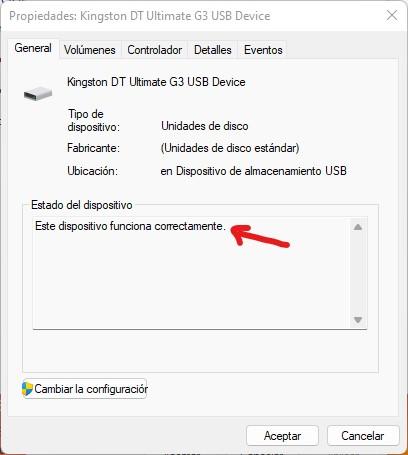
Hvis operativsystemet forteller deg at det fungerer riktig, så er det definitivt verdt å prøve å lagre det. Åpne et ledetekst-vindu (høyreklikk på Start-knappen og velg ledetekst (Admin), eller hvis du har Windows 11, Windows Terminal (admin)) og skriv inn følgende kommando:
chkdskX: /f /x
I kommandoen ovenfor må du erstatte X-en med stasjonsbokstaven som er tildelt pennstasjonen, for eksempel D:
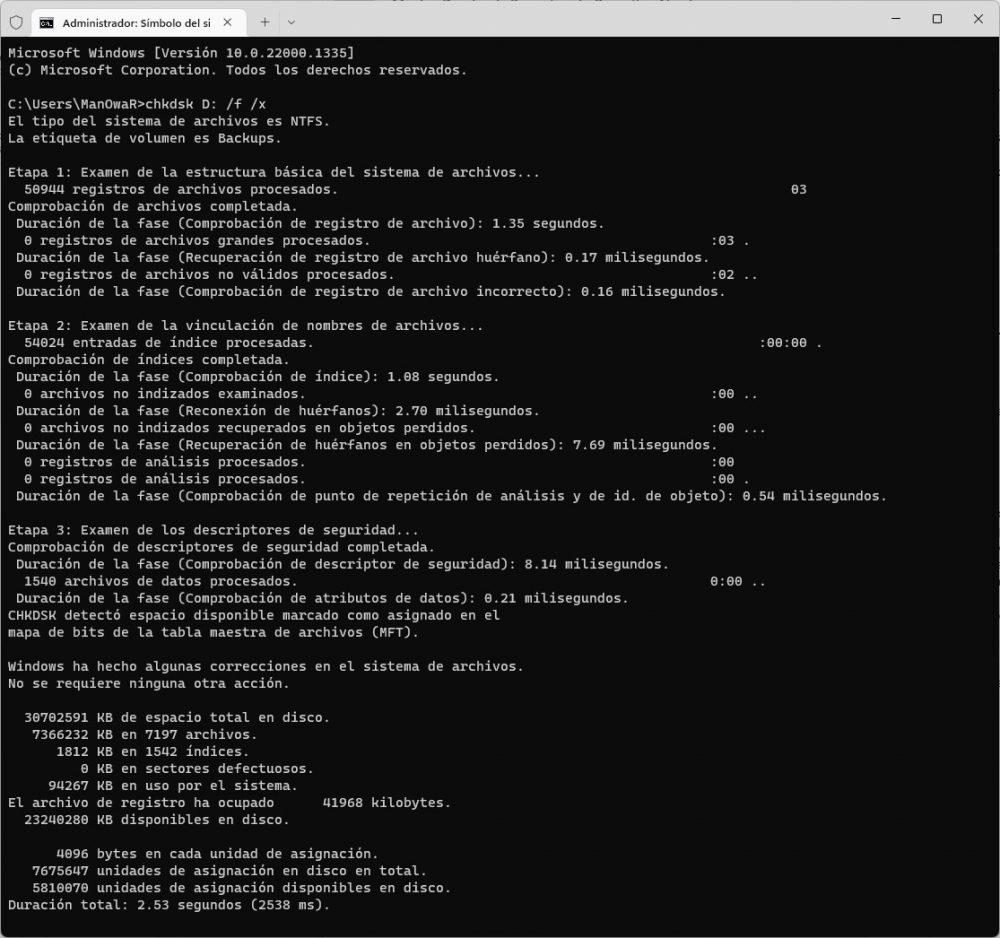
Mange ganger har vi fortalt deg om "Check Disk"-verktøyet, chkdsk, som sjekker og løser problemer i lagringsenheter. I dette tilfellet ber /f-variabelen den prøve å fikse eventuelle feil den oppdager, og /x-variabelen forteller Windows om å "avmontere" stasjonen før skanning, slik at vi kan forsikre oss om at ingen filer er på den. bruk og at analysen går problemfritt.
I skjermbildet som vi har gitt deg ovenfor, kan vi se at vi står overfor en penn-stasjon som ikke svikter, den er helt sunn og uten feil, men hvis penn-stasjonen din svikter, vil feil vises og chkdsk vil prøve å fikse dem.
Den radikale løsningen for å løse problemene
Hvis det ovennevnte ikke har fungert og pennstasjonen fortsetter å gi deg problemer selv om den skal fungere riktig, kan vi utføre en litt mer radikal løsning. Høyreklikk på Start-knappen og velg Diskbehandling. Der vil du se at pennstasjonen vises nederst med den tildelte plassen den har, og det er der du må klikke med høyre museknapp og velge "Slett volum". Et vindu vil dukke opp som advarer oss om at vi kommer til å slette alle dataene på enheten.
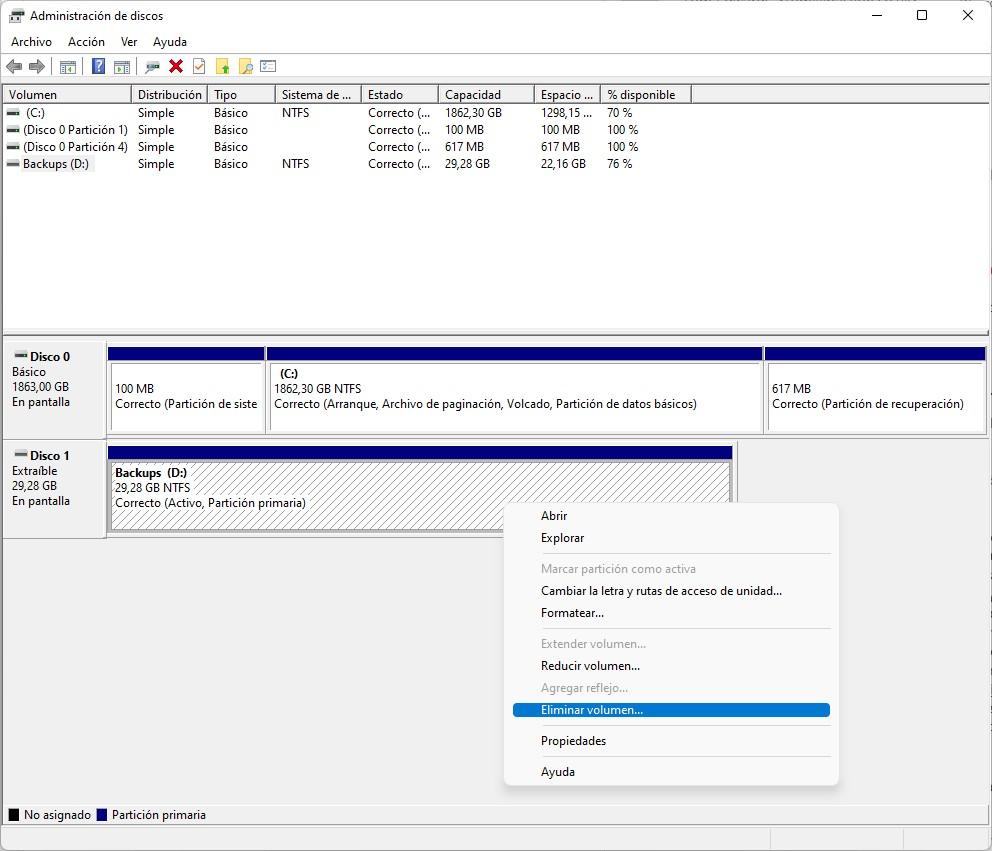
Etter å ha gjort det, vil denne nedre delen ha blitt stående i svart ("Uallokert"), så du må opprette et nytt volum. Klikk på den med høyre museknapp og velg "Nytt enkelt volum..." slik at det vises en enkel veiviser der vi bare trenger å trykke på Neste hele tiden til den er ferdig: når den er ferdig, vil den ha generert et nytt volum på USB-pennstasjonen som vi skal kunne bruke igjen.